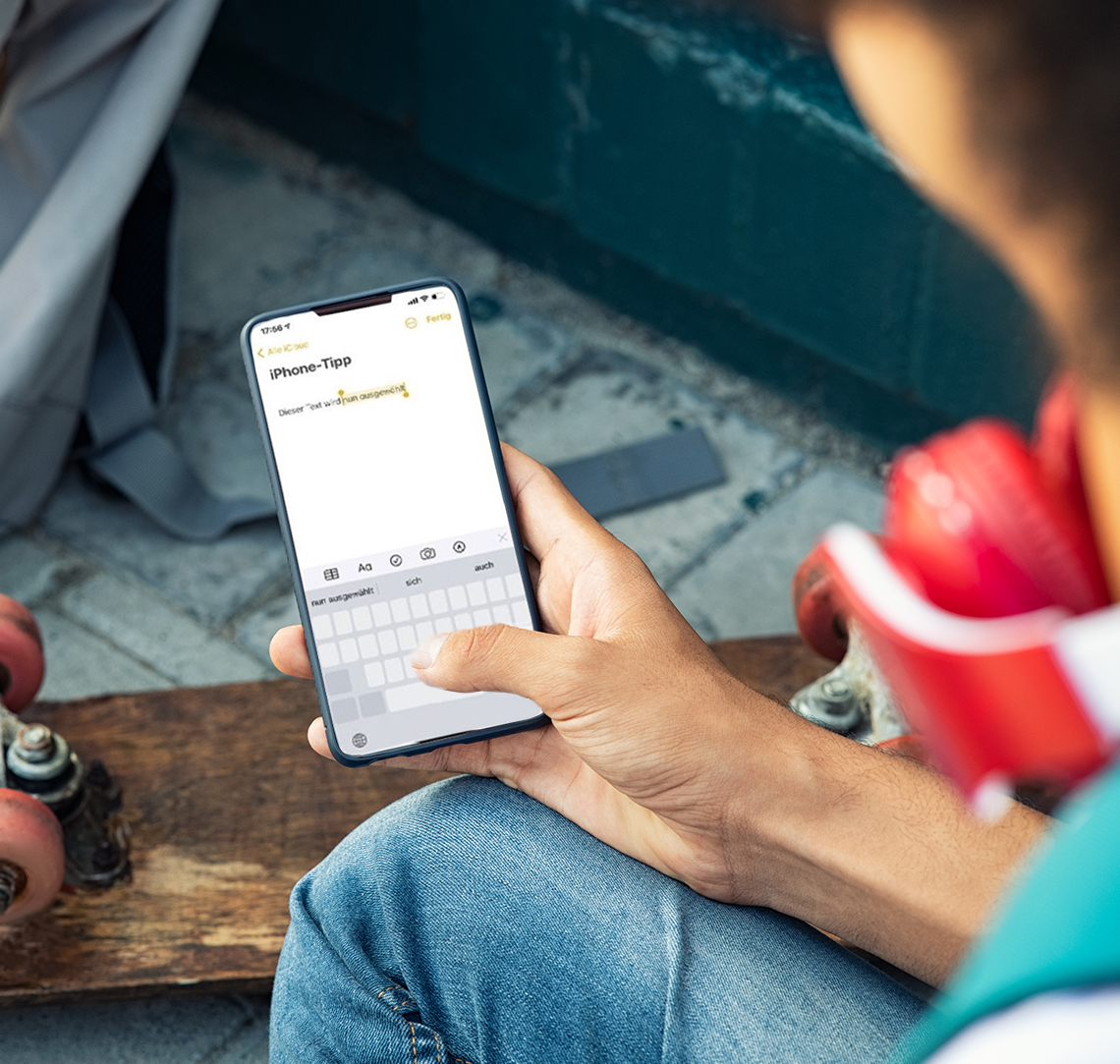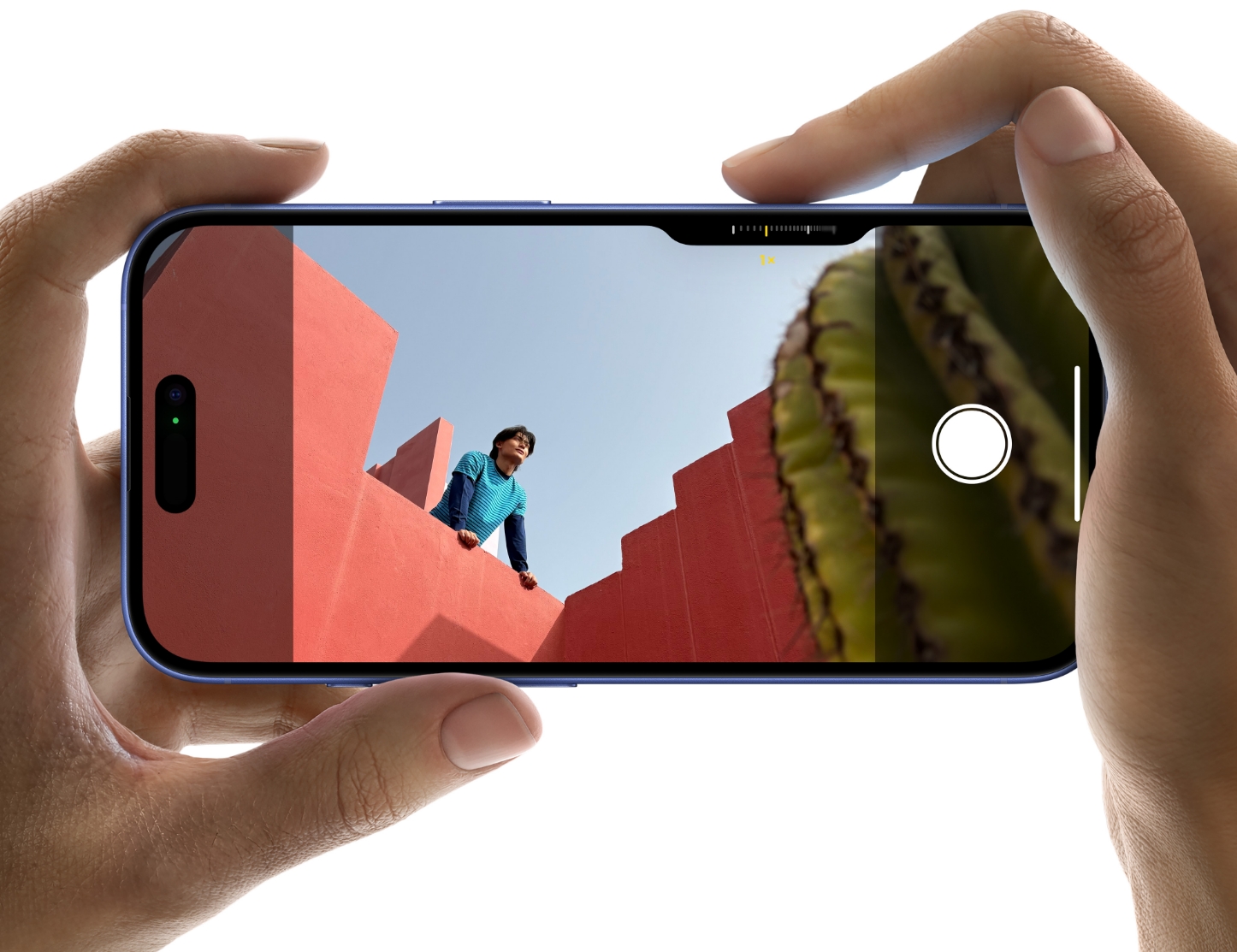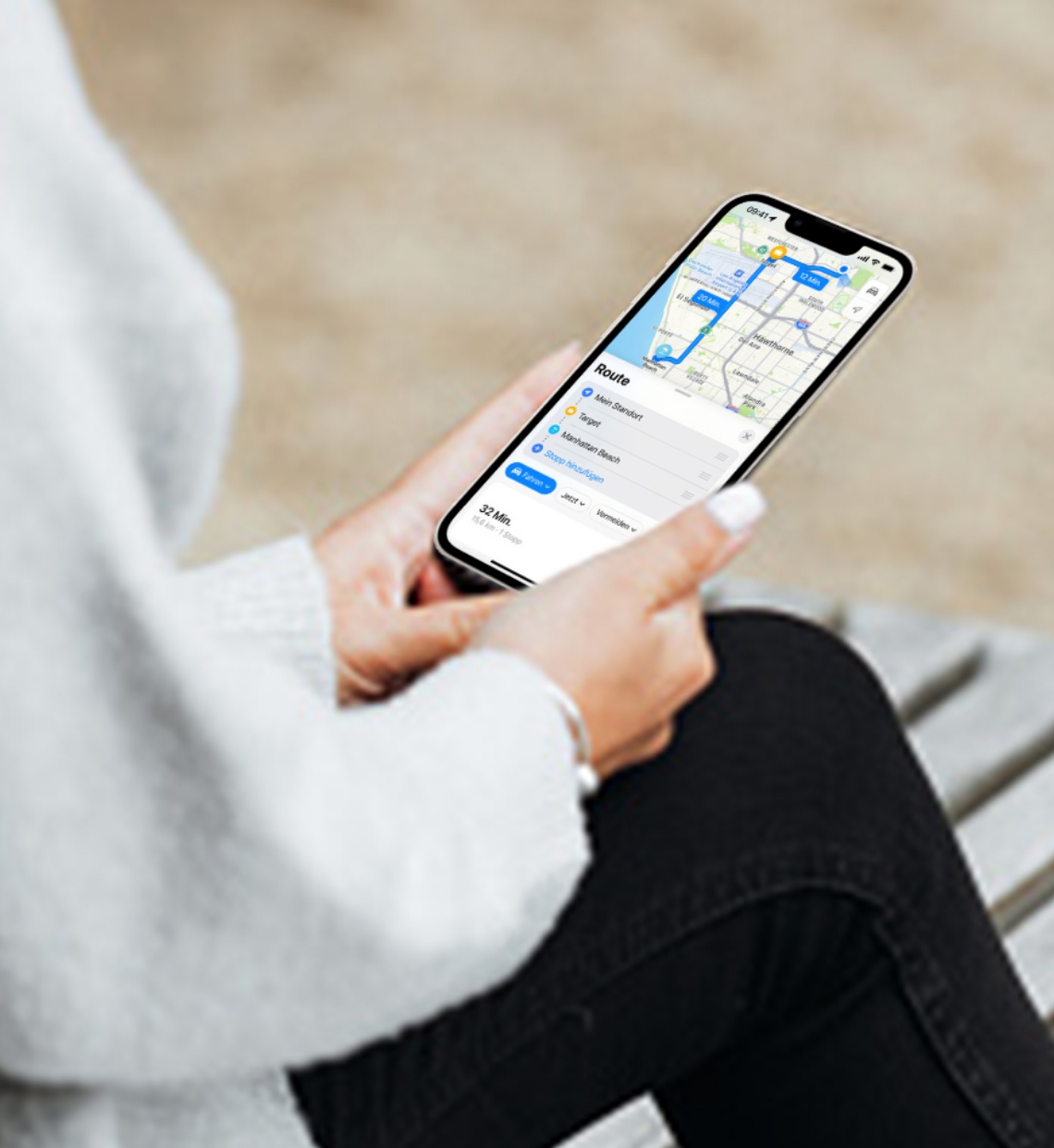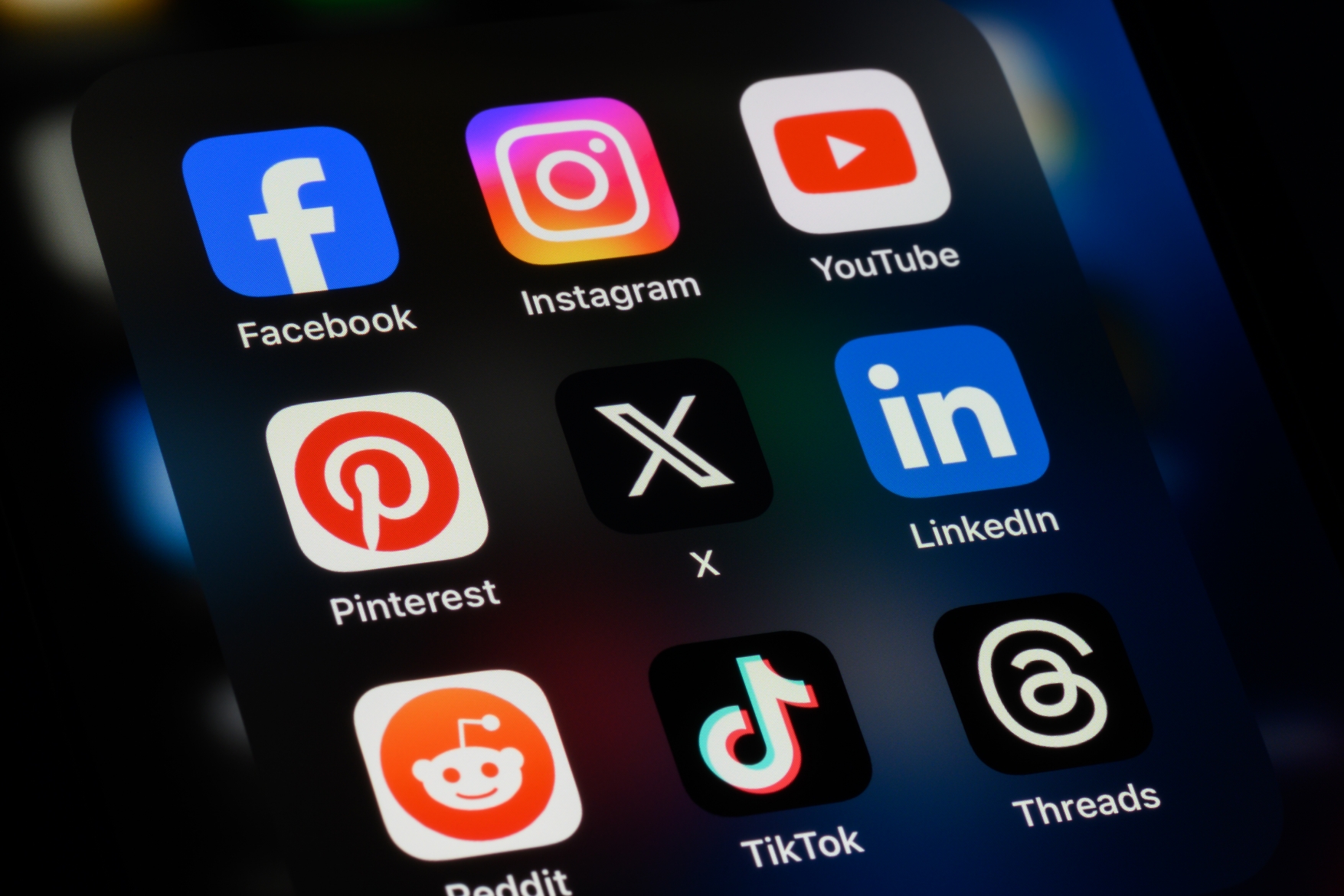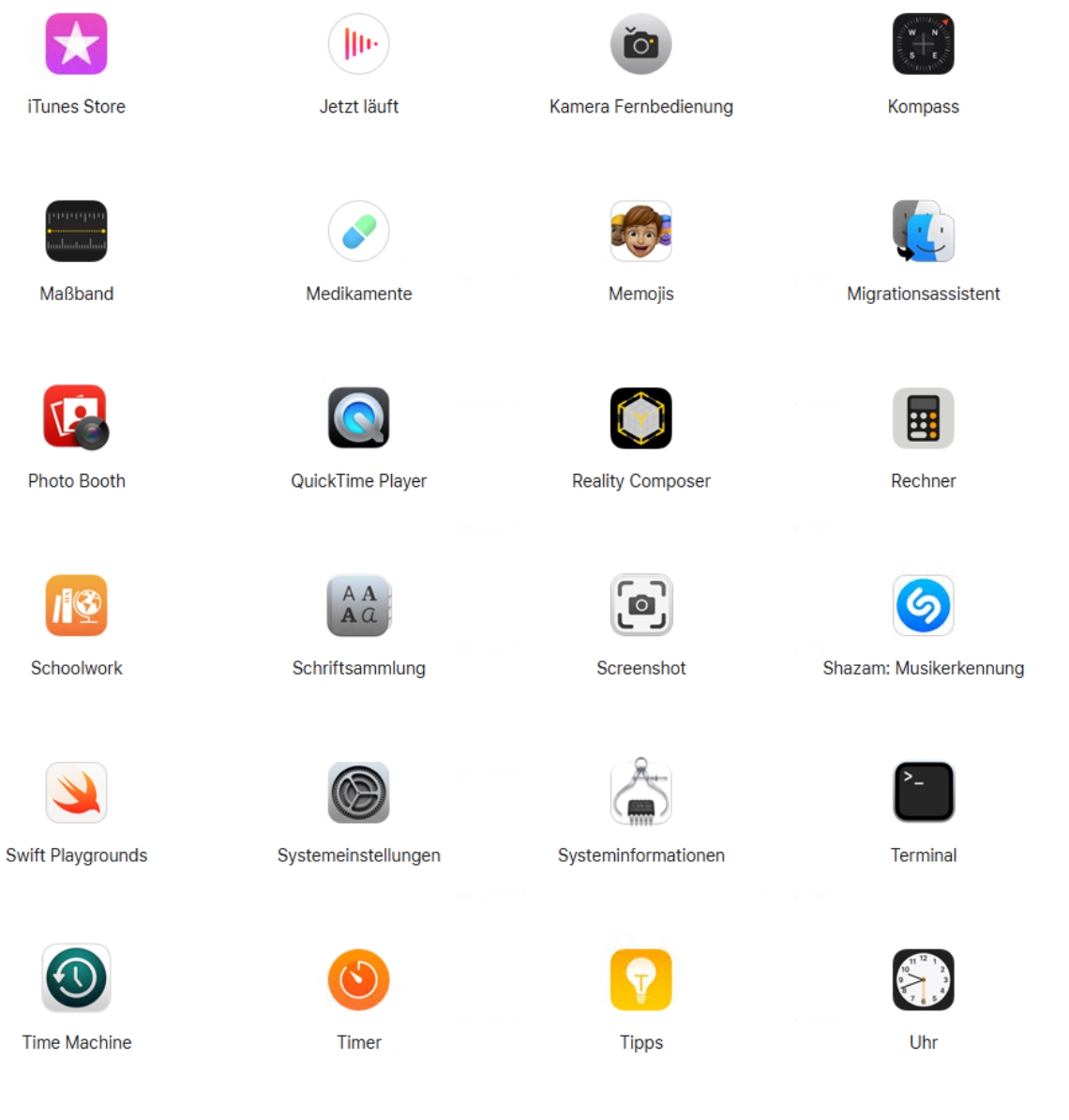Apple Shortcuts ist ein leistungsstarkes Tool, um Abläufe auf Deinem iPhone zu automatisieren.
Stell Dir deshalb vor wie es wäre, wenn Du mit nur einem Klick eine ganze Reihe von Aktionen starten könntest.
Zum Beispiel wenn ein Shortcut, der morgens Deinen Wecker stoppt, die Wettervorhersage anzeigt oder die erste Nachricht des Tages liest.
Beginne, indem Du die Shortcuts-App öffnest und auf das Pluszeichen klickst, um eine neue Abkürzung zu erstellen.
Wähle „Aktion hinzufügen“ und durchsuche die Liste nach gewünschten Aktionen, wie Anrufe tätigen, Musik abspielen oder Nachrichten senden.
Jede Aktion kann nach Deinen Vorlieben und Bedürfnissen angepasst werden.
Eine nützliche Shortcut-Aktion könnte zudem sein, eine Nachricht an Deine Familie zu schicken, wenn Du von der Arbeit losfährst.
Oder die Restaurant-Playlist starten, wenn Du die Küche betrittst. Je mehr Shortcuts Du erstellst,
desto geschmeidiger und effizienter werden Deine täglichen Routineaufgaben. Nutze diese Funktion voll aus,
um mehr Zeit für wirklich wichtige Dinge zu gewinnen und Deine Lebensqualität zu steigern.